So beheben Sie das Fehlen eines Windows 10-Netzwerkadapters

Der Netzwerkadapter des Windows-Betriebssystems ist ein wichtiges Gerät, das dafür sorgt, dass Netzwerkverbindungen reibungslos funktionieren. Da empfängt der Netzwerkadapter
Es kann ein Szenario geben, in dem die Festplatte oder das Flash-Laufwerk mit dem FAT32-Dateisystem formatiert wurde. Und jetzt erhalten Sie den Fehler „ Die Datei ist zu groß für das Zieldateisystem“, wenn Sie versuchen, eine riesige Datei mit einer Größe von 2 GB oder mehr auf diesem bestimmten USB-Flash-Laufwerk oder dieser Festplatte zu kopieren und einzufügen.
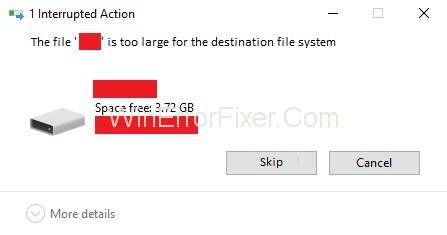
Inhalt
Was ist das FAT32-Dateisystem?
Alle frühesten Versionen von Windows wie Windows 95 OSR2, Windows Me und Windows 98 verwendeten die aktualisierte Version des File Allocation Table-Dateisystems (FAT-Dateisystem). Die aktualisierte Version der Dateizuordnungstabelle ist als FAT 32 bekannt.
Diese Version ermöglicht standardmäßig eine Clustergröße von nur 4 KB. Und schließen Sie auch Unterstützungen für die EIDE-Festplattengröße ein, die größer als 2 GB sind. Aber im Moment sind sie in dieser gegenwärtigen Umgebung nicht in der Lage, große Dateigrößen zu unterstützen, und wurden daher seit Windows XP durch das NTFS-Dateisystem ersetzt, dh New Technology Files System .
Also! Nachdem Sie nun den Grund für diesen Fehler „ Die Datei ist zu groß für das Zieldateisystem“ kennen , sollten Sie die Schritte zur Behebung dieses Problems lernen. Hier sind die Methoden, die Sie zu diesem Problem führen.
So beheben Sie den Fehler „Die Datei ist zu groß für das Zieldateisystem“.
Lösung 1: Formatieren Sie das Gerät mit dem NTFS-Dateisystem
Schritt 1: Wählen Sie Format , indem Sie mit der rechten Maustaste auf das USB-Flash-Laufwerk klicken.
Schritt 2: Ändern Sie dann das Dateisystem auf NTFS (Standard) .
Schritt 3: Wählen Sie im nächsten Schritt Standard aus der Dropdown-Liste Größe der Zuordnungseinheit aus.
Schritt 4: Falls Sie nach einer Bestätigung gefragt werden, klicken Sie auf OK.
Schritt 5: Klicken Sie jetzt auf Start.
Schritt 6: Warten Sie, bis der Vorgang abgeschlossen ist. Sobald der Vorgang beendet ist, versuchen Sie, alle Dateien auf Ihr Laufwerk zu kopieren. Prüfen Sie, ob der Fehler Die Datei ist zu groß für das Zieldateisystem weiterhin besteht oder nicht.
Lösung 2: Konvertieren des FAT32-Dateisystems in NTFS ohne Datenverlust
Schritt 1: Beginnen Sie mit dem Drücken der Windows-Taste + X und wählen Sie anschließend die Eingabeaufforderung (Admin).
Schritt 2: Überprüfen Sie nun, welcher Buchstabe der von Ihnen verwendeten externen Festplatte oder dem verwendeten USB-Flash-Laufwerk zugewiesen wurde .
Schritt 3: Geben Sie den folgenden Befehl Convert G: /fs: ntfs /nosecurity in cmd ein und drücken Sie die Eingabetaste. Achten Sie auch darauf, den Treiberbuchstaben durch den Laufwerksbuchstaben Ihres eigenen Geräts zu ersetzen.
Schritt 4: Es kann einige Zeit dauern, wie lange es von der Größe Ihrer Festplatte abhängen kann. Warten Sie also einige Minuten, bis dieser Konvertierungsprozess abgeschlossen ist. Sie müssen den Befehl Chkdsk (Check Disk) ausführen, um das Laufwerk zu reparieren, falls der oben angegebene Befehl fehlschlägt.
Schritt 5: Geben Sie den Befehl „ chkdsk g: /f“ auf der Registerkarte „Eingabeaufforderung“ ein und drücken Sie die Eingabetaste. Denken Sie daran, den Treiberbuchstaben von g: in den Buchstaben Ihres USB-Flash-Laufwerks zu ändern.
Schritt 6: Führen Sie nun den Befehl Convert G: /fs:ntfs / nosecurity erneut aus. Ich bin sicher, es wird erfolgreich sein.
Schritt 7: Versuchen Sie dann, diese großen Dateien auf das Gerät zu kopieren, das den Fehler „Die Datei ist zu groß für das Zieldateisystem“ ausgegeben hat .
Schritt 8: Jetzt können Sie, ohne Ihre vorhandenen Daten auf der Festplatte zu verlieren, den Fehler „Die Datei ist zu groß für das Zieldateisystem“ beheben.
Lösung 3: Große Dateien teilen
Die Methode ist vorteilhaft, wenn Sie eine große Datei auf Ihrem USB-Flash-Laufwerk speichern und auf ein anderes System übertragen möchten. Diese Methode ist die beste Lösung für den Fehler „Die Datei ist zu groß für das Zieldateisystem“ .
Dadurch kann der Benutzer seine Datei auf dem FAT32-Dateisystemlaufwerk speichern. Diese Lösung hat die Möglichkeit, die große 4-GB-Datei durch Aufteilen zu kopieren. Um die großen Dateien aufzuteilen, können die Benutzer WinRAR als Tool verwenden.
Schritt 1: Navigieren Sie zu einem beliebigen Browser.
Schritt 2: Suchen Sie nach dem WinRAR-Tool und laden Sie es herunter. Andernfalls können Sie es einfach über den Link herunterladen .
Der Benutzer kann die Dateien auf dem Flash-Laufwerk nicht zusammenführen, aber er kann diese Dateien auf verschiedenen Systemen ohne Probleme zusammenführen.
Häufig gestellte Fragen
F: Was ist FAT32-Datei und NTFS?
Antwort: FAT32 ist der Vorgänger von NTFS. FAT32 und NTFS sind die im Betriebssystem verwendeten Dateien. NTFS ist vollgepackt mit modernen Funktionen wie Speicherplatz auf Benutzerebene, Verschlüsselung, Schattenkopien für Backups, große Dateien und Volumes und vieles mehr.
F: Was ist besser exFAT oder NTFS?
Antwort: exFAT ist eine aktualisierte Version von FAT32. NTFS bietet uns die wichtigsten Vorteile, die exFAT nicht bietet. Außerdem sind viele der Flash-Treiber, die wir heute kaufen, oft standardmäßig mit exFAT formatiert. Dies gibt uns die Gewissheit maximaler Kompatibilität über Spielkonsolen und moderne Computer hinweg.
Weiterlesen:
Fazit
Befolgen Sie die Schritte immer auf die kürzeste Weise. Probieren Sie die Methode noch einmal aus, falls Sie einen der Schritte verpasst haben. Wir haben versucht, jedes Ende der Lösung mit positiven Ergebnissen zu erreichen. Wir haben auch versucht, es Ihnen leichter verständlich zu machen.
Ich hoffe auch von Ihrer Seite auf das gleiche positive Ergebnis. Jetzt können Sie loslegen und ohne weitere Unterbrechungen in Ruhe mit Ihrem Antrieb arbeiten. Außerdem haben wir die am häufigsten gestellten Fragen beantwortet, die Ihnen helfen werden, diesen Artikel auf die eine oder andere Weise zu verstehen.
Der Netzwerkadapter des Windows-Betriebssystems ist ein wichtiges Gerät, das dafür sorgt, dass Netzwerkverbindungen reibungslos funktionieren. Da empfängt der Netzwerkadapter
Selbst wenn Sie Windows schon lange verwenden, kann es gelegentlich zu Problemen kommen, die die Hilfe eines Experten erfordern. Ob du vor dir stehst
Der in Windows 10 vergrabene Code könnte uns weitere Hinweise darauf liefern, dass Microsoft an einem Surface Phone arbeitet. Dies ist nicht das erste Mal, dass Gerüchte darüber kursieren
Möchten Sie zwei AirPods gleichzeitig an einen Windows-PC oder einen Mac anschließen? Befolgen Sie die hilfreichen Tutorials in diesem Artikel, um eine Verbindung herzustellen.
Wenn Wallpaper Engine Ihren PC aufgrund der hohen CPU-Auslastung verlangsamt, müssen Sie unbedingt Ihre Qualitätseinstellungen ändern. Auf diese Weise reduzieren Sie die
Es gibt kaum etwas Frustrierenderes, als von Ihrem Internetnetzwerk ausgeschlossen zu werden. Wenn Sie das Passwort nicht notiert haben, besteht die Gefahr, dass Sie den Zugriff verlieren
Baldur's Gate 3 führt Sie durch eine Reihe von Expeditionen, die Sie über Faerun und in das gleichnamige Baldur's Gate führen. Diese Quests sind die Säule von
Hier ist der Speicherort des Windows-Hintergrundbilds für Windows 8 und 10, sodass Sie diese hochauflösenden Bilder mit anderen Geräten oder älteren Windows-Versionen verwenden können.
„Baldur's Gate 3“ (BG3) ist ein fesselndes Rollenspiel (RPG), das von Dungeons and Dragons inspiriert ist. Es ist ein umfangreiches Spiel mit unzähligen Nebenquests
Wenn Sie mit Ihrem Windows 10-PC fotografieren möchten, müssen Sie zunächst die Kamerafunktion testen. Ob Sie einfach nur ein paar Selfies schießen möchten
Microsoft stellt Windows seit jeher in mehreren Editionen zur Verfügung, sei es Student and Teacher, Home oder Windows 7 und Vistas Ultimate. Windows 10 ist nein
Sobald Ihr Computer langsamer wird, ist das ein Zeichen dafür, dass Sie etwas Speicherplatz freigeben müssen. Normalerweise ist das Löschen temporärer Dateien ein guter Anfang.
Das lang erwartete „Skyrim in Space“, wie Todd Howard es selbst nannte, ist endlich erschienen. Das neue Science-Fiction-Rollenspiel von Bethesda Game Studios bietet Ihnen
So beheben Sie den Outlook-Fehler 0x800CCC90 beim Empfang von E-Mails unter Windows. Beim Senden und Empfangen von E-Mails vom Microsoft Outlook-Client kann der Fehler 0x800CCC90 auftreten. Unten ist das Original
Anweisungen zum Musikhören beim Zusammenklappen des Laptops unter Windows 10. Damit jeder die Schritte zum Musikhören nach dem Zusammenklappen des Laptops problemlos befolgen kann, gibt es heute WebTech360
Zusammenfassung der Verknüpfungen zu Film- und TV-Anwendungen unter Windows 10, Zusammenfassung der Verknüpfungen zu Film- und TV-Anwendungen unter Windows 10, um Ihnen ein großartiges Erlebnis zu bieten. Vielleicht
So beheben Sie den Fehler „Nachrichten konnten nicht geladen werden“ auf Discord für Windows. Discord macht keinen Spaß, wenn Sie nicht lesen können, was andere Leute schreiben. So beheben Sie den Nachrichtenfehler
So zeigen Sie das Symbol „Dieser PC“ auf dem Windows 11-Desktop an. Während der Verwendung von Windows 11 müssen viele Benutzer auf diesen PC zugreifen (Verwaltung).
Tipps und Suchverknüpfungen unter Windows 10: Suchverknüpfungen in Windows 10 helfen Ihnen, schneller zu arbeiten und Ihre Arbeit zu erledigen. Nachfolgend finden Sie alle Suchverknüpfungen
So personalisieren Sie die Taskleiste unter Windows 11: Windows 11 bietet Ihnen viele neue Anpassungsoptionen, einschließlich der Personalisierung der Taskleiste nach Ihren Wünschen. Treten Sie WebTech360 bei


















